Mainos
 Ei ole epäilystäkään siitä, että nykyaikainen tekniikka on siirtänyt tiedonvaihtomenetelmämme pois suullisesta perinteestä ja lähempänä kirjallista perinnettä. Näyttää siltä, että nykypäivän Internet-sukupolven elämä kiertää tekstiä; alkaen tekstiviesteistä, twiitteistä, tilapäivityksistä, sähköposteista, blogeista, toimistotöihin ja aikakauslehtiin. Nämä tekstiä luovat yritykset vaativat, että meillä on jonkinlainen tekstinkäsittelykyky laitteissamme.
Ei ole epäilystäkään siitä, että nykyaikainen tekniikka on siirtänyt tiedonvaihtomenetelmämme pois suullisesta perinteestä ja lähempänä kirjallista perinnettä. Näyttää siltä, että nykypäivän Internet-sukupolven elämä kiertää tekstiä; alkaen tekstiviesteistä, twiitteistä, tilapäivityksistä, sähköposteista, blogeista, toimistotöihin ja aikakauslehtiin. Nämä tekstiä luovat yritykset vaativat, että meillä on jonkinlainen tekstinkäsittelykyky laitteissamme.
Vaikka termi ”tekstinkäsittely” on melkein identtinen Microsoft Word, se ei ole ainoa työkalu. Jos käytät mac, tekstinkäsittelyohjelmalle on monia vaihtoehtoja, joita voit käyttää. Voit jopa parantaa tekstinkäsittelyn elämää joutumatta muuttamaan itse tekstinkäsittelyohjelmaa ottamalla käyttöön ja lisäämällä siihen lisää virtaa.
Tässä on muutamia vähän tunnettuja tekstinkäsittelyvinkkejä, joita voit kokeilla Mac-tietokoneellasi.
Pikavinkit
1. Nopea pääsy sanakirjaan
Jos käytät kaakaopohjaisia sovelluksia sanojen kääntämiseen lauseiksi, sinulla on etuoikeus käyttää nopeasti sanakirjaa.
Joka kerta kun sinun on tarkistettava sanasi merkitys, siirrä hiiren osoitin sanan yläpuolelle ja paina “Komento + Ohjaus + D”(Tai paina pikavalintaa heti, kun olet kirjoittanut sanan). Sana korostetaan ja määritelmä aukeaa pieneen sanakirjaikkunaan sen alla.
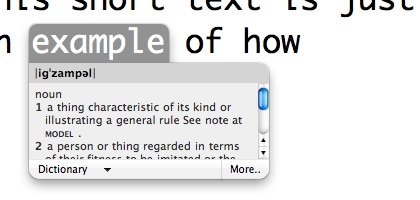
Napsauta ikkunan alareunassa olevaa ”Sanakirja” -painiketta saadaksesi lisää vaihtoehtoja, kuten etsimällä samanlaisia sanoja tesauruksesta tai pääsemään määritelmään muilla asennetuilla sanakirjoilla.
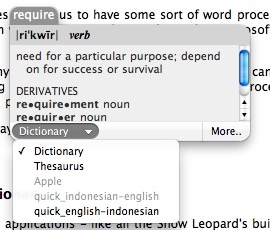
Napsauttamalla “Lisää…”Avaa Sanakirja-sovelluksen, jossa on korostettuna sana.
2. Pikaohje sanoinkirjoittamiseen
Käytän tätä menetelmää aina, kun epäilen käyttämäni sanan oikeinkirjoitusta. Siirrä kohdistin sen sanan osaan, jonka haluat tarkistaa, ja paina “poistu-Painiketta. Esiin tulee luettelo sanoista, joilla on samanlainen oikeinkirjoitus. Valitse ylä- ja alanuolipainikkeilla sana ja ”Tulla sisään”Käyttää sitä. Tai paina “poistu”Vielä kerran palataksesi kirjoittamiseen.
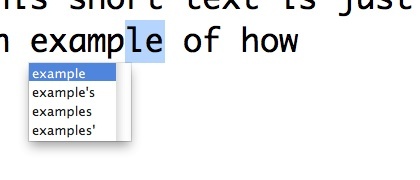
3. Automaattinen sananvaihto
Snow Leopard sisältää kunnollisen tekstinvaihtoominaisuuden, jota henkilökohtaisesti ajattelen, että suurin osa Mac-käyttäjistä on käyttämättä. Voit käyttää tätä ominaisuutta säästääksesi aikaa kirjoittamalla usein käyttämiäsi sanoja tai lauseita.
Esimerkiksi olen luonut säännön kohtaan “Järjestelmäasetukset - Kieli ja teksti - Teksti”Korvaamaan sana”Jeff" kanssa "Jeffry Thurana“.
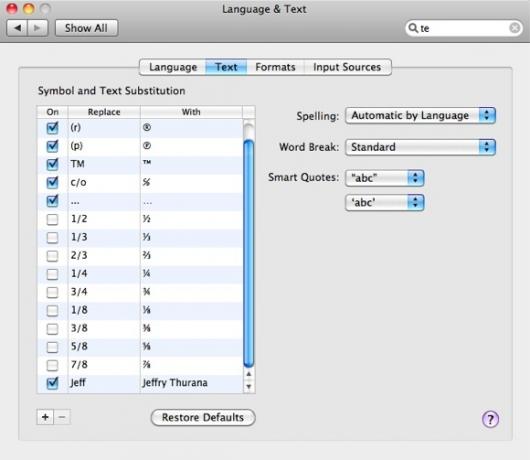
Nyt joka kerta kun haluan kirjoittaa koko nimeni, minun on tehtävä vain kirjoittaa “JeffJa paina “Tulla sisään“.
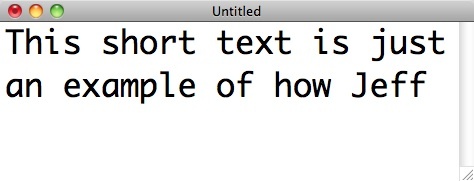
Ja lyhyt sana korvataan automaattisesti korvikkeella.
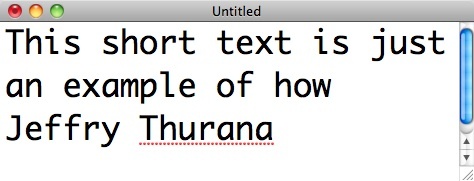
Tämän ominaisuuden avulla voit korvata koodin, kuten “addr”Täydellisellä postiosoitteellasi tai”tervehtiä”Pidempään tervehdykseen tai muihin tekstiviesteihin. Ole luova.
Yksi varoitus kuitenkin, tämä ominaisuus (ja muut edellä mainitut) ei toimi kaikissa sovelluksissa. Vain muutama valittu, enimmäkseen Macin omat alkuperäinen sovellus.
Palveluiden käyttäminen
Toinen tapa lisätä kirjoitusprosessiasi on käyttää Palveluita. Olemme keskusteli Palvelut lyhyesti Kuinka olla tehokkaampi Mac-tietokoneessa palveluiden avulla Lue lisää ennen ja mielestäni tämä on täydellinen käynnistysratkaisu.
Mene "Järjestelmäasetukset - Näppäimistö - PikanäppäimetJa valitse ”Palvelut“. Näet tonnia käytettävissä olevia palveluita, jotka tulivat Mac OS X: n mukana tai joita muut sovellukset myöhemmin lisäsivät, ja voit helposti ottaa käyttöön tai poistaa käytöstä tarvitsemasi palvelut.
Toinen voima, jonka voit saada Palveluista, on kyky määrittää palveluille pikakuvakkeet säästääkseen niiden suorittamiseen kuluvaa aikaa.
Tekstinkäsittelyä varten haluat siirtyä kohtaan “Teksti”-Osiossa ja valitse.
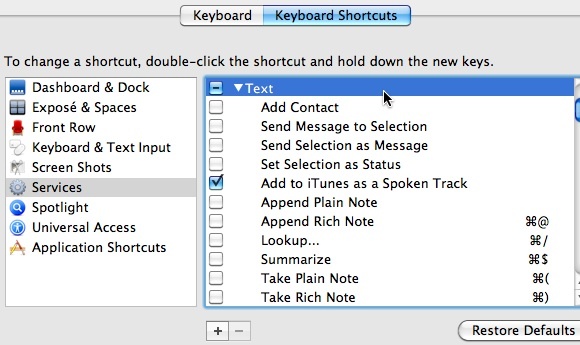
Mutta jos sinusta tuntuu, että saatavilla olevat tekstipalveluihin liittyvät palvelut eivät ole riittäviä, voit lisätä muita kolmansien osapuolien palveluita, jotka on rakennettu erityisesti parantamaan kirjoitusprosessiasi. Tässä muutamia helmiä, jotka löysin:
4. Tulosta valinta [ei enää saatavilla]
Tämän palvelun avulla voit tulostaa valitun tekstin. Korosta vain osa asiakirjasta, napsauta hiiren kakkospainikkeella (tai siirry sovellusvalikkoon ja valitse ”Palvelut”) Ja valitse“Tulosta valinta”
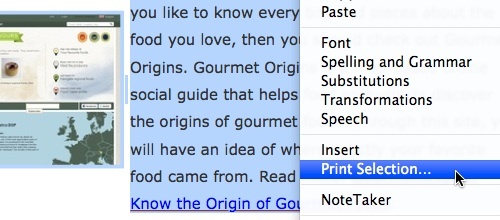
Huomaa, että tämän palvelun asentaminen vaatii kirjautumisen ja kirjautumisen takaisin sisään, ennen kuin voit käyttää sitä.
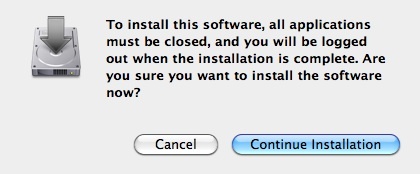
Tämä ainutlaatuinen palvelu antaa sinulle mahdollisuuden laskea numeroita suoraan kirjoittamasi tiedot. Erittäin kätevä tehdä nopea laskelma.
Ota palvelu käyttöön järjestelmäasetuksista napsauttamalla sen vieressä olevaa ruutua ja älä unohda määrittää siihen pikakuvaketta.

Valitse sitten laskelma ja valitse palvelut sovellusvalikosta tai paina vain pikakuvaketta.
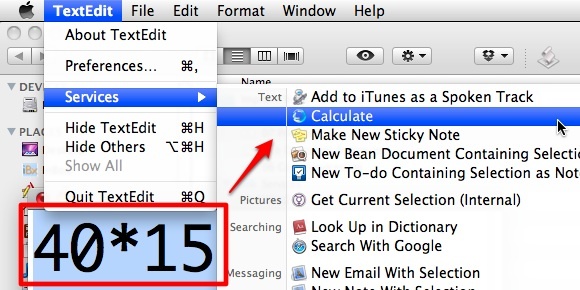
Palvelua ei tarvitse asentaa, sinun on vain kopioitava palvelutiedosto ~ / Library / Palvelut. (Aktivoi se kuitenkin vielä ulos ja kirjaudu takaisin sisään).
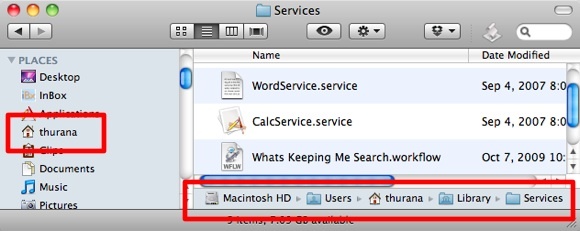
Tämä palvelu tulee samalta kehittäjältä kuin CalcService, ja se antaa sinulle enemmän voimaa kuin voit kuvitella, kuten: pitkän päivämäärän ja ajan lisääminen, lausekkeen vaihtaminen, vasen vaihto, vaihto oikealle, dokumentin tilastotiedot, jne. Sinulla on täydellinen luettelo ReadMe-dokumentista, joka sisältyy ladattuun pakettiin.
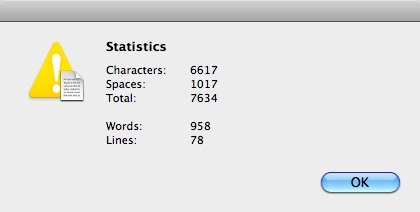
Älä myöskään unohda aktivoida palveluita (ja määrittää pikakuvakkeen), joita tarvitset Järjestelmäasetuksista.

Onko sinulla omia vinkkejä kirjoitusprosessin tehostamiseen? Jos on, miksi et jaa niitä alla olevien kommenttien avulla?
Kuvaluotto: Keith Williamson
Indonesialainen kirjailija, itsensä julistama muusikko ja osa-aikainen arkkitehti; joka haluaa tehdä maailmasta paremman paikan yhdestä viestistä kerrallaan bloginsa SuperSubConscious kautta.